Настройка HA кластера Hyper-V
В данной статье мы рассмотрим как установить и настроить кластер по отказу (HA) Hyper-v.
Кластер будет настраиваться по следующей схеме:

На каждой ноде кластера должны быть:
— Общее сетевое хранилище SAN (SAS/ISCSI/FC)
-Сетевые адаптеры для внутренней сети предприятия и для меж кластерной сети
— К каждой ноде должны быть подключены одинаковые LUN.
— Общие сетевые диски должны быть отформатированы в файловую систему NTFS.
Начнем с добавления роли Hyper-v. Сделать это нужно на каждой ноде будущего кластера.
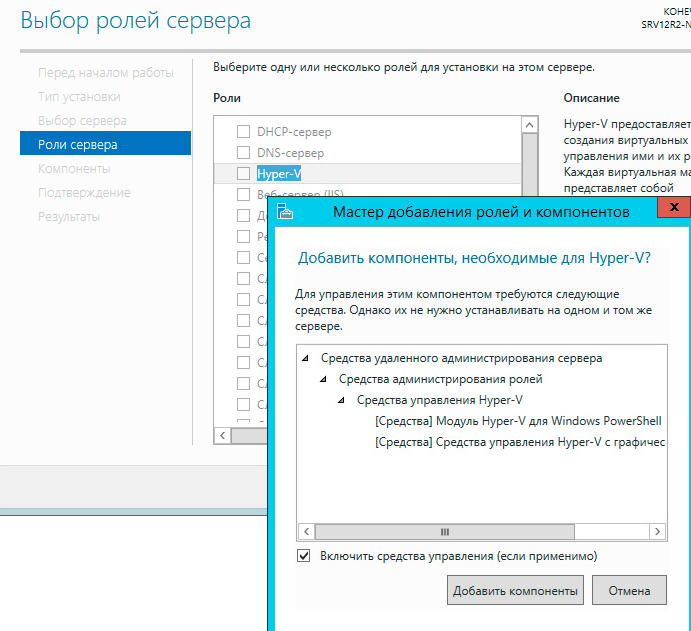
При настройке роли Hyper-V укажите сетевой адаптер для виртуального коммутатора, и не включайте функцию миграции VM.
Далее установим на сервера компонент — отказоустойчивая кластеризация.
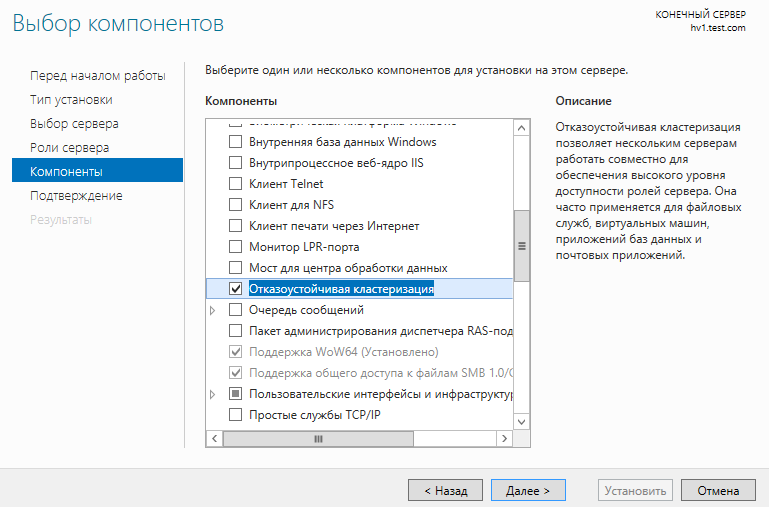
После установки ролей и компонентов открываем диспетчер Hyper-V и переходим к настройке виртуальных коммутаторов. Внимание! Коммутаторы должны иметь одинаковые названия и настройки!
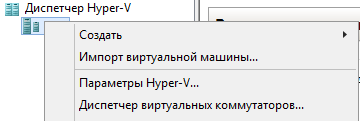

После этого на любой из нод открываем — диспетчер отказоустойчивости кластеров.
Перед созданием кластера проверьте конфигурацию.
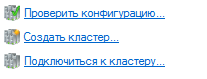
В мастере проверки укажите ноды.
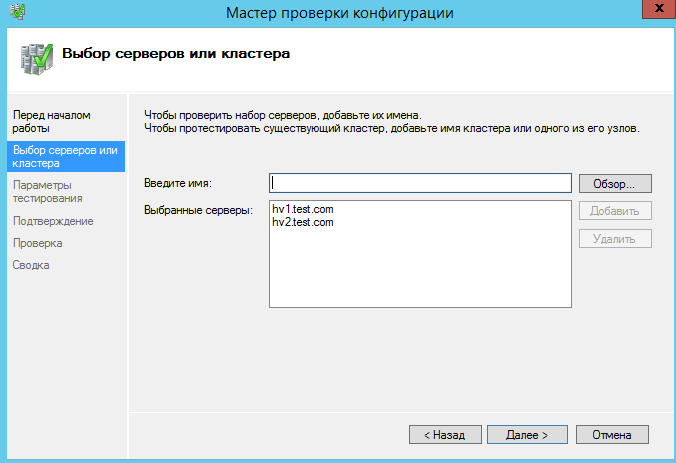
Далее выполните все тесты и дождитесь окончания проверки.
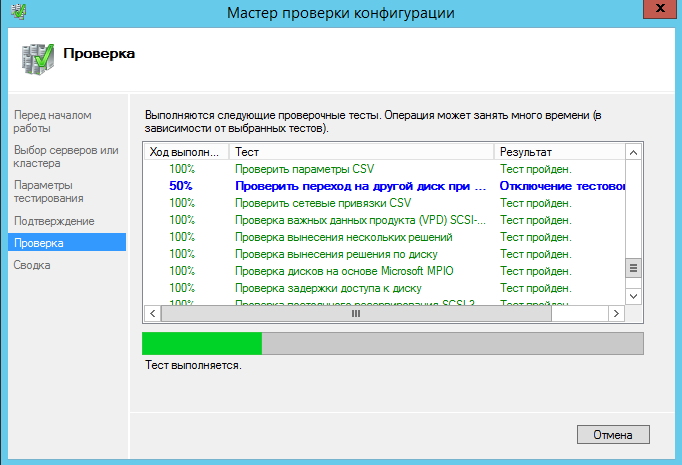
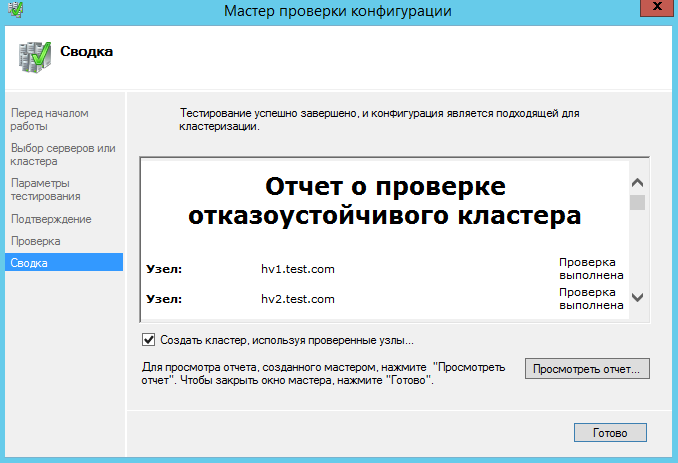
После проверки откроется мастер создания кластера. Вводим сетевое имя кластера, и статический ip адрес.

Добавляем все допустимые хранилища в кластер.

Нажмите далее и дождитесь завершения установки.
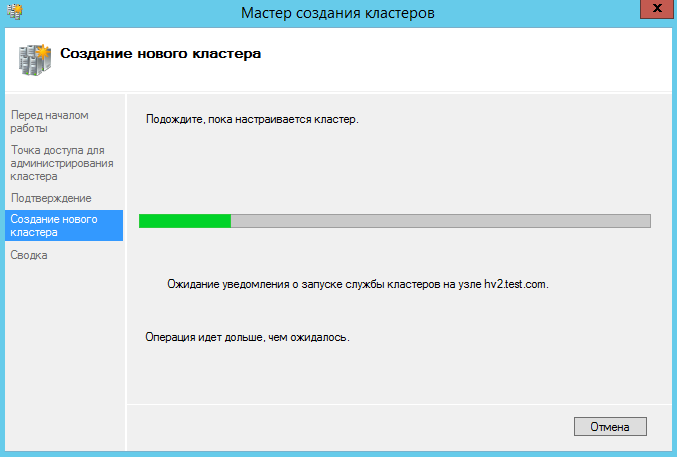
Кластер успешно создан.
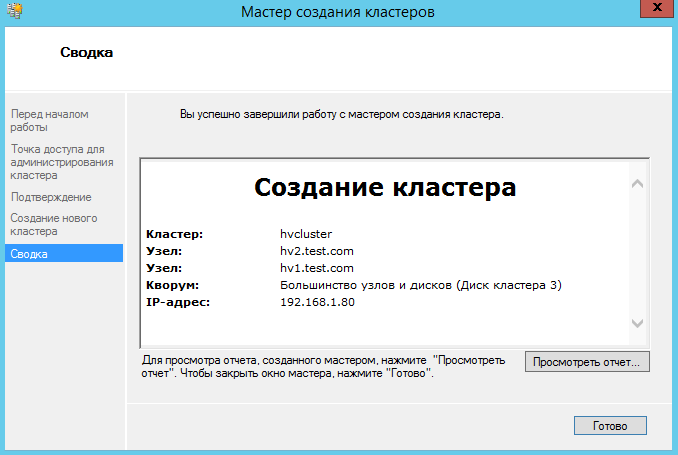
Далее в консоли переходим в раздел хранилище, и проверяем что у нас есть один диск для кворума.
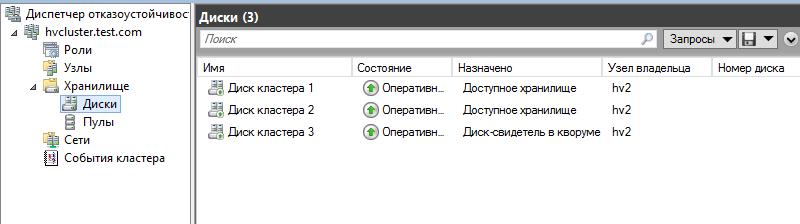
Теперь добавим доски в общее хранилище.
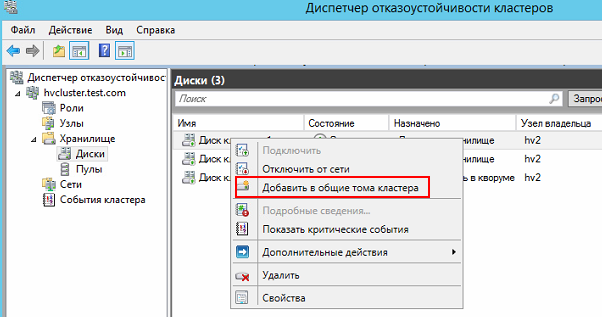
Должно получится так.
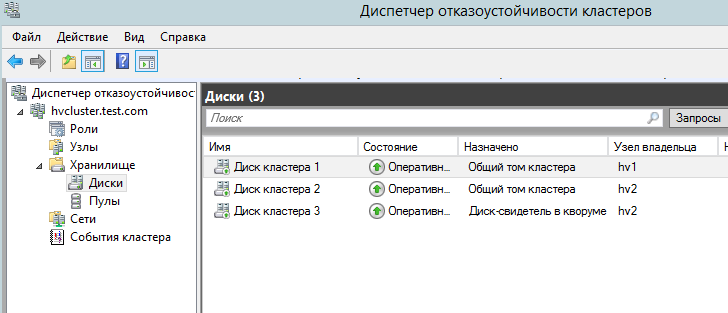
Далее перейдите в раздел сети, и проверьте что в кластере используются правильные сети для подключения к локальной сети предприятия и межкластерной сети.
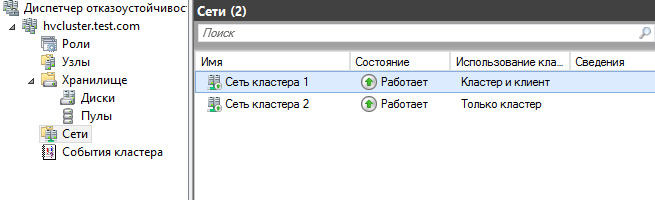
На этом этапе создание HA кластера Hyper-V завершено. Для создания новой VM в кластере используйте консоль отказоустойчивых кластеров.

После этого выберите ноду кластера, на которой будет работать виртуальная машина.
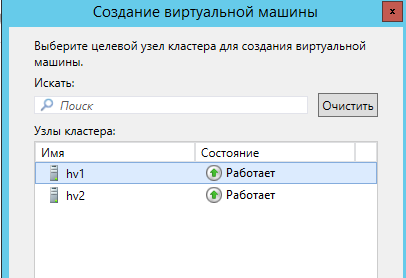
Далее запуститься стандартный мастер создания виртуальной машины Hyper-V.
Указываем имя VM. Расположение виртуальной машины должно быть в кластерном общем хранилище.
Путь — C:\ClusterStorage\Volume1
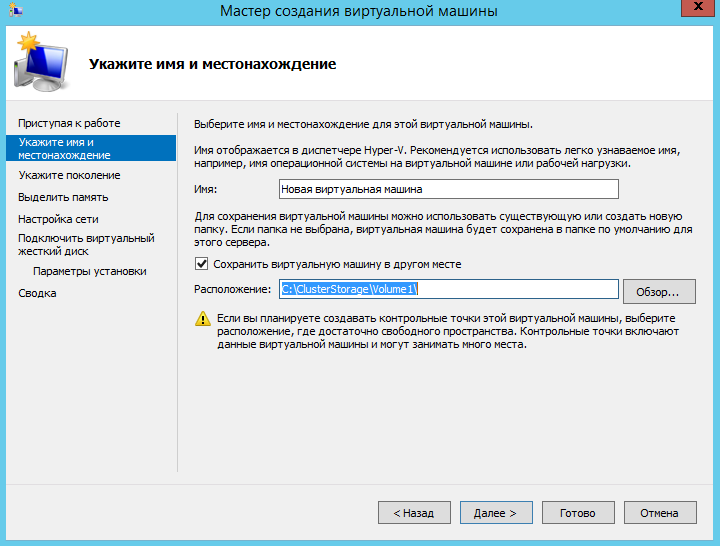
Указываем поколение (рекомендую второе)
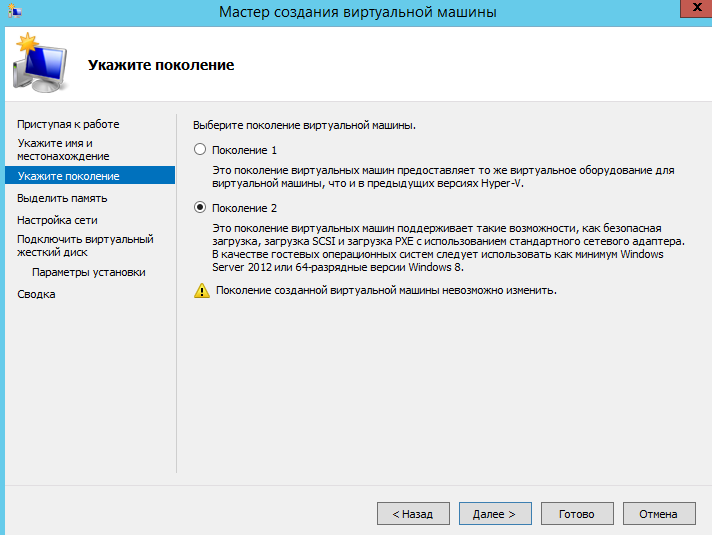
Указываем память.
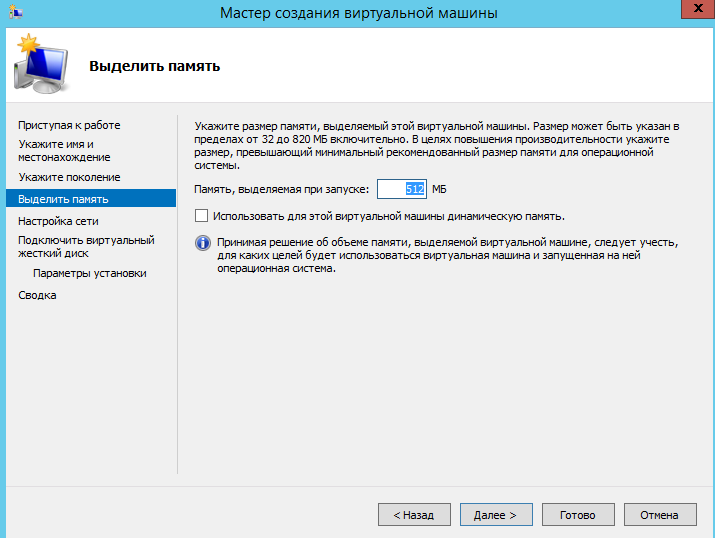
Выбираем коммутатор.
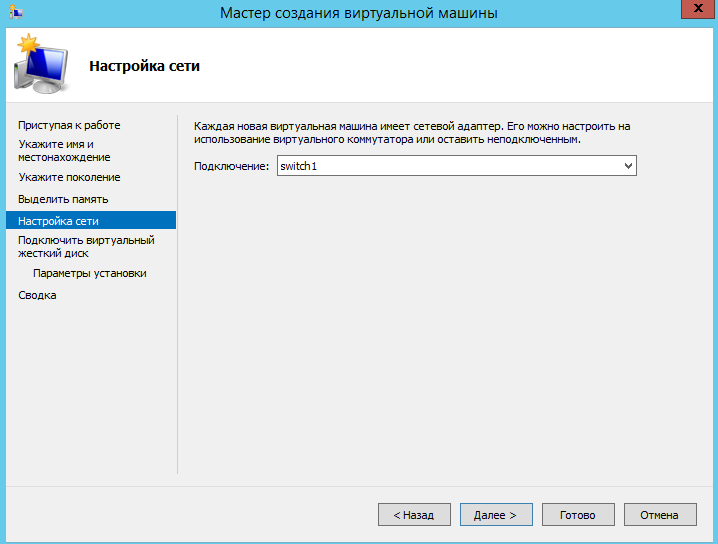
Как видите, расположение виртуального жесткого диска находится в кластерном общем хранилище.
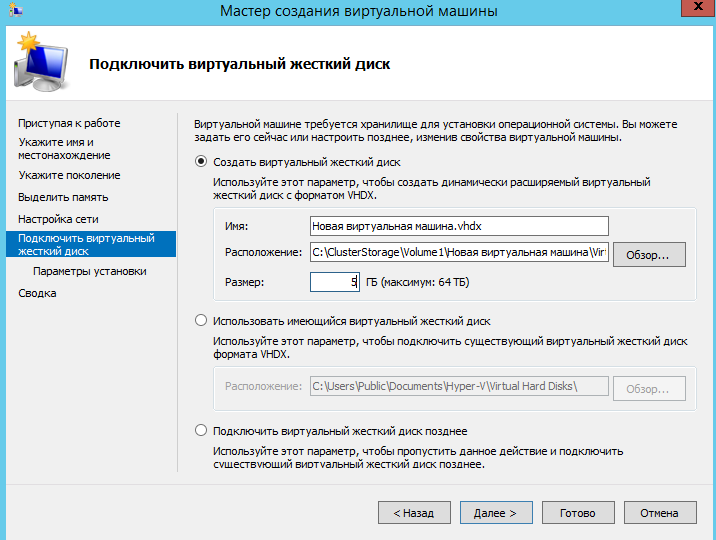
В конце можно указать путь е установочному образу ОС.
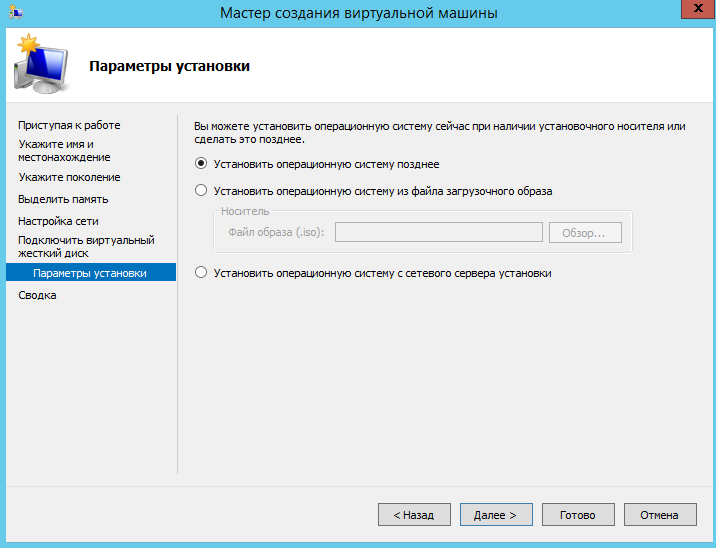
В конце мастера проверьте корректность параметров и нажмите готово.
Новую VM можно увидеть в консоли отказоустойчивых кластеров.
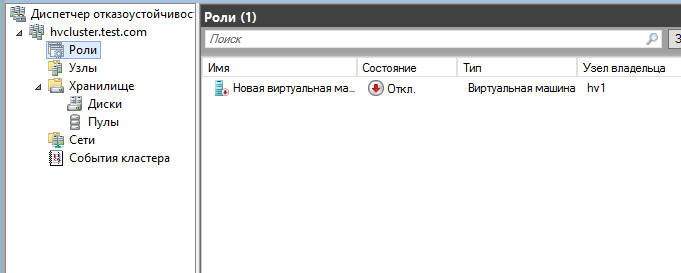
Данная VM будет работать в режиме высокой доступности. При выходе из строя одной из нод кластера, VM будет автоматически перезапущена на второй ноде кластера.
Удачной установки! =)
Добавить комментарий